Créer une clé USB bootable macOS Ventura (13.x) en version beta, publique ou finale revient somme tout à appliquer la même méthode. Ici, nous n’avons besoin de rien d’autre que le fichier d’installation complet de macOS Ventura et l’utilitaire Terminal du Mac. Cette clef USB vous permettra d’installer macOS Ventura sur un disque interne ou externe (USB, Thunderbolt) soit par dessus l’ancien macOS précédemment installé soit dans le cadre d’une installation propre (formatage du disque et installation vierge). Nous vous recommandons de ne pas lancer la procédure d’installation avant d’avoir vérifié la liste des Mac compatibles macOS Ventura car beaucoup d’anciens Mac sont désormais exclus. Ensuite, nous vous invitons fortement, toujours avant installation, selon vos préférences, à effectuer soit une sauvegarde de votre Mac avec Time Machine ou soit encore de cloner le disque de votre Mac.
Visionner ce tutoriel sur YouTube :
Créer une clé USB bootable macOS Ventura : Télécharger macOS 13
Pour la version finale, on téléchargera le fichier d’installation complet en passant par le Mac App Store via ce lien direct : macOS Ventura 13.0.
En fin de compte, vous devez avoir dans le dossier Applications du Finder, le fichier nommé « Install macOS 13 Beta » ou bien « Installer macOS Ventura » pour la version finale.
Créer une clé USB bootable macOS Ventura : formater la clé USB
Il vous faut au minimum une clé USB de 16 Go. Nous vous recommandons idéalement d’investir dans une une clé USB rapide avec la SanDisk Extreme Go 64 Go, par exemple.
Lancez depuis le Finder l’Utilitaire de disque de macOS qui se trouve dans le dossier Applications et Utilitaires. Sélectionnez ensuite votre clé USB dans la section « Externe ».
 Cliquez sur l’icône Effacer tout en haut de la fenêtre. Sous nom pour la clé USB, optez par exemple pour « USB », « Ventura »… Sous Format validez l’option « macOS étendu (journalisé) ». Cliquez sur le bouton « Effacer ».
Cliquez sur l’icône Effacer tout en haut de la fenêtre. Sous nom pour la clé USB, optez par exemple pour « USB », « Ventura »… Sous Format validez l’option « macOS étendu (journalisé) ». Cliquez sur le bouton « Effacer ».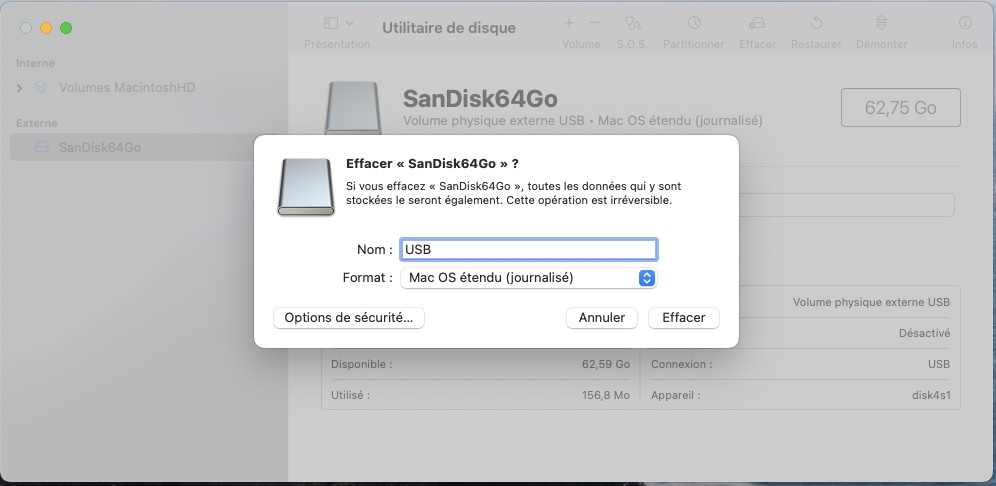
Une fois la clé USB formatée, vous lirez la mention « L »opération a été effectuée ». Clique sur le bouton OK.
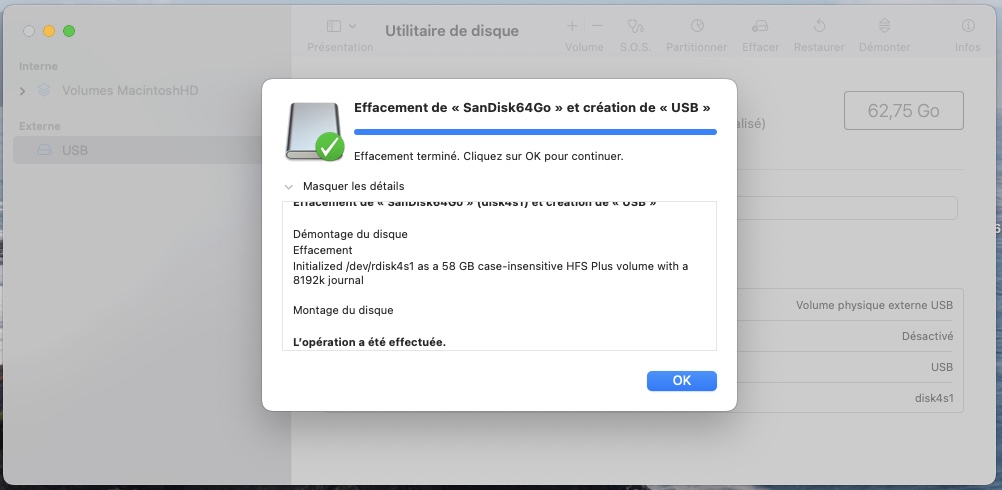
Votre clé USB est prête, vous pouvez fermer l’Utilitaire de disque de votre Mac.
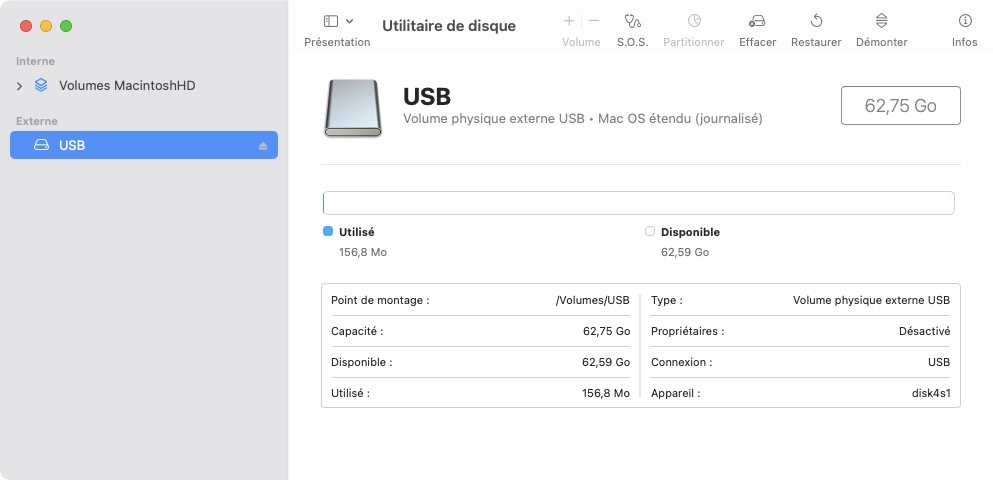
Créer une clé USB bootable macOS Ventura : Copier les fichiers d’installation sur la clé
Depuis le Finder, et dans le sous-dossier Applications et Utilitaires lancez le Terminal de votre Mac. Copiez-collez ou adaptez en fonction du nom de votre clé USB la commande suivante :
sudo /Applications/Install\ macOS\ Ventura.app/Contents/Resources/createinstallmedia --volume /Volumes/USB
Vous devez maintenant saisir à l’aveugle (cela signifie qu’il ne s’affichera pas à l’écran lorsque vous le taperez) votre mot de passe administrateur suivi de la touche Entrée puis tapez sur la touche du clavier « Y » pour lancer l’opération de copie des fichiers d’installation de Ventura vers la clé USB. La clé USB est à nouveau formatée, c’est tout à fait normal. Le processus de copie débute (Making disk bootable). Comptez environ 3 à 5 minutes, en fonction de la vitesse de votre Mac.
Tous les fichiers nécessaires à l’installation du système d’exploitation macOS 13.0 vont être copiés sur la clé USB (Copying to disk).
En fin de tâche, vous lirez comme précisé dans notre ligne de commande la mention « Install media now available at » (clé USB disponible). Votre clé USB est prête !
Vous pouvez éventuellement y jeter un oeil depuis le Finder.
Il ne vous reste plus qu’à redémarrer votre Mac et à maintenir appuyée la touche alt (⌥) du clavier de gauche ou de droite sur Mac Intel. Sur Apple Mac Silicon, il faudra maintenir appuyée la touche marche /arrêt. Vous verrez apparaître ensuite le gestionnaire de boot de macOS. Choisissez votre clé USB puis pressez la touche Entrée pour démarrer l’installation de macOS Ventura (13.x).
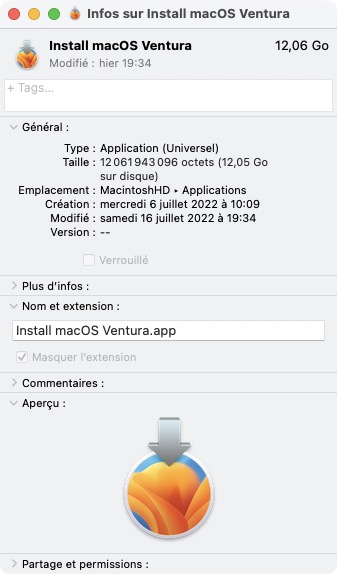
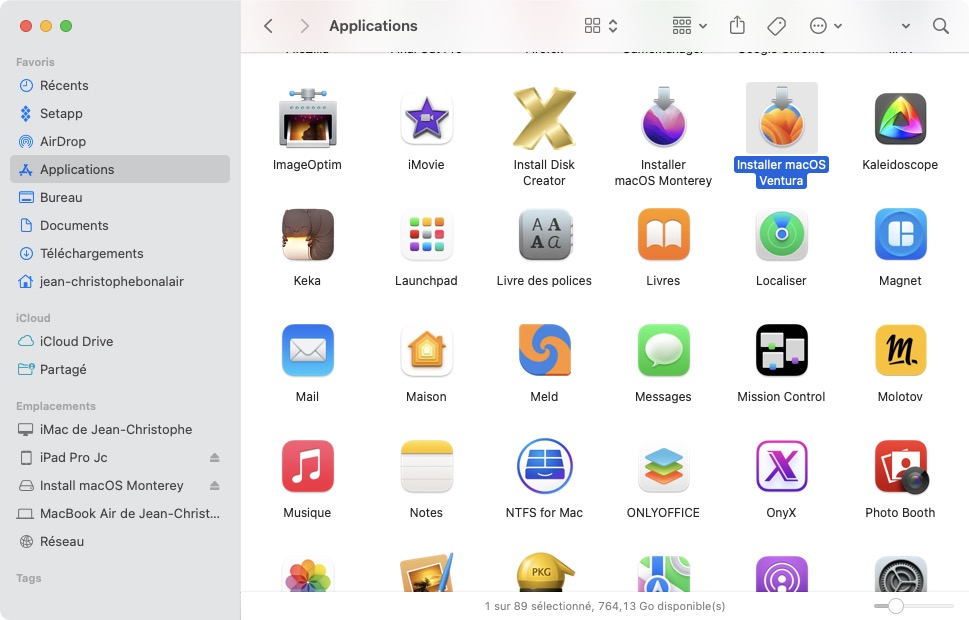



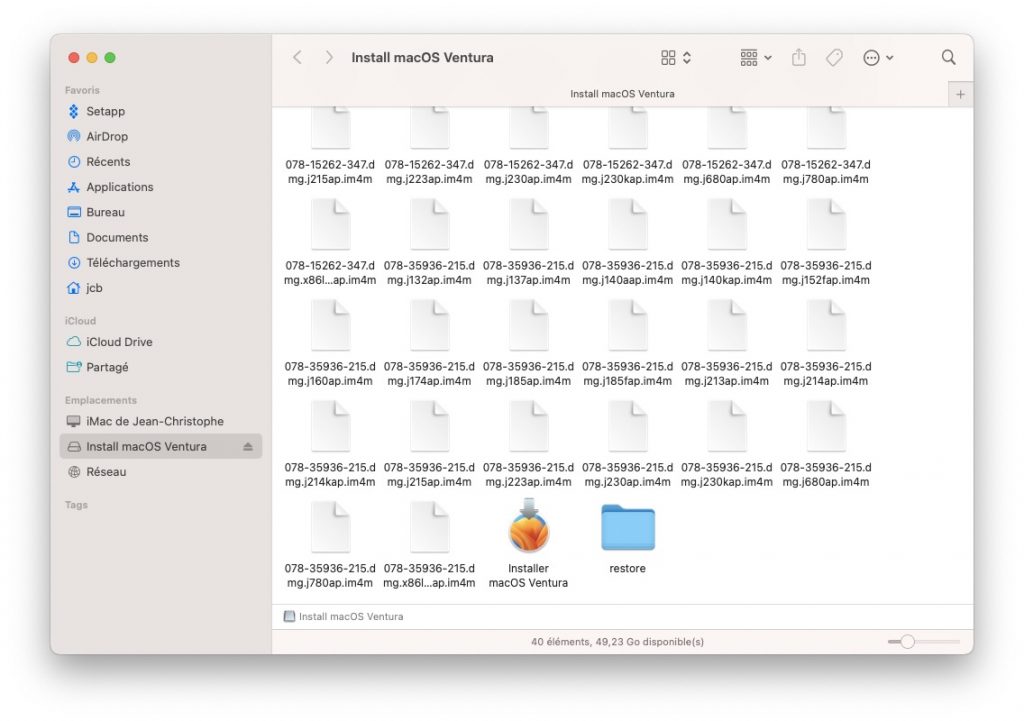
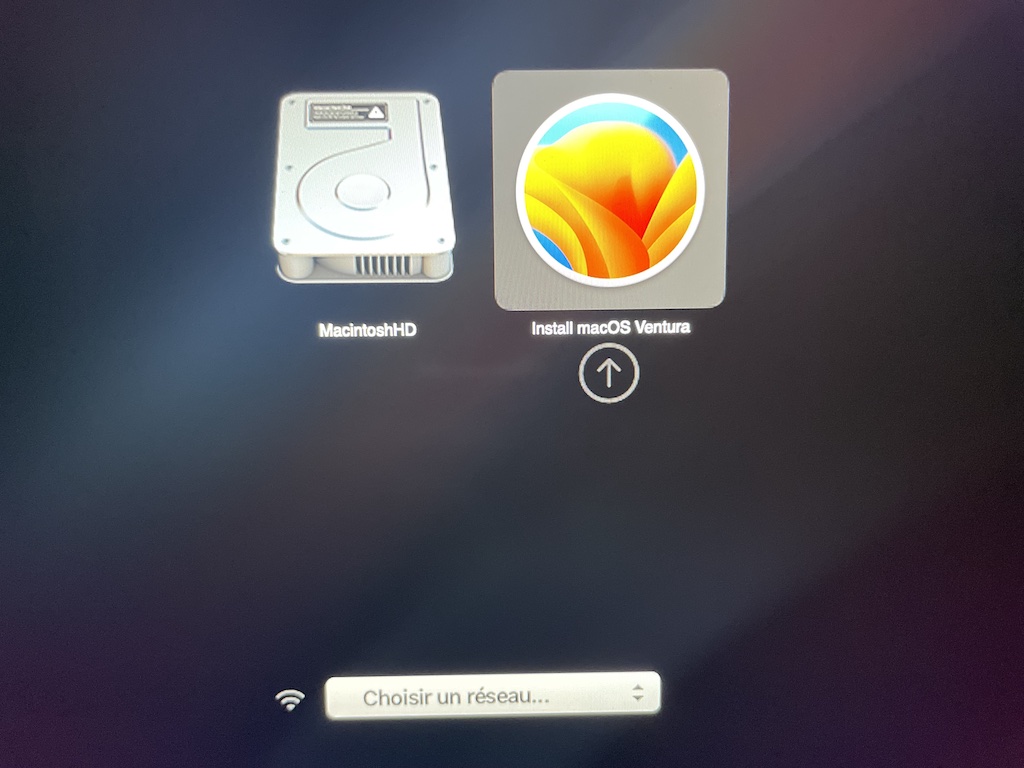
Bonjour,
L’explication est très claire mais comment télécharger Ventura quand on a un mac sur lequel on n’est qui est en BigSUR. Applestore n’autorise pas le téléchargement.
Merci pour votre aide
Bonjour,
Ici : Télécharger macOS Ventura ISO / DMG (3 méthodes)
Bonjour, comment téléchargé ces fichiers quand on n’a pas de mac, n’y a t’il aucunes méthodes ?
Bonjour.
Voici les liens directs : Télécharger les installateurs macOS (liens directs de Snow Leopard à Sonoma)
Comme d’hab le lien vers l’appstore ne pointe plus vers mac OS Ventura mais vers la dernière maj de ventura … ça devient toujours un peu plus galère de trouver le programme d’install complet de mac OS !
Voici :
Télécharger les installateurs macOS (liens directs de Snow Leopard à Sonoma)